1、说在前面的话
此文章紧接着 使用Hexo和GitHub搭建个人博客-1 ,属于第二部分。
这部分主要记录如何修改Hexo配置以及自定义博客主题和如何创建一篇新文章。
2、回顾
在上篇文章中,用到了几个常用的Hexo命令,下面简单总结:
1 | hexo init "项目名" # 创建一个新的hexo项目 |
3、Hexo常用的配置修改
项目根目录下的 “ _config.yml “ 为Hexo的配置文件,我们用记事本打开【打开之前建议先做个备份,改坏了以便恢复】。 这里简单说明下常用的配置修改(如果想要了解更多配置信息,请查看官方的中文文档,点击这里:Hexo配置):
需要注意的是,下面的每个配置的冒号后面都应该有个空格。否则会构建失败!!。例如: title: 蓝亭书序,在tiltle: 后面就有个空格,紧接着才是 蓝亭书序 。即使值什么都不填,都必须在冒号后面添加一个空格1
2
3
4
5
6
7
8#Site
title: 蓝亭书序 #这是网站标题
subtitle: 蓝亭的博客 #这是子标题
description: 生来猿份 #描述部分
keywords: #用于检索的关键字
author: 蓝亭书序 #作者
language: zh-Hans #这个很重要!!如果想要配置中文,一定要改成这个!!否则会构建不成功!
timezone: #即使什么都不填,冒号后面都一定要有空格
4、修改博客主题
给自己的博客配一个个性的主题是很重要,我们可以去官方找一个,点击这里:Hexo主题市场
为了演示方便,我拿我的主题来做示例(其他的主题大体相似,但是也有可能不同),我选的主题是 yilia 。地址是:yilia的github
首先,我们在我们的Hexo项目根目录下(比如我的是MyBlog文件夹)打开gitbash命令终端,输入命令 git clone https://github.com/litten/hexo-theme-yilia.git themes/yilia 其中,https://github.com/litten/hexo-theme-yilia.git为yilia的github仓库地址,themes/yilia表示将yilia项目下载到themes目录下的yilia目录中。
克隆完毕后,我们打开themes文件夹,看看是否有个yilia文件夹。
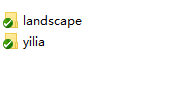
用记事本打开项目根目录的 “ _config.yml ”文件(我们在第3步修改过的配置文件),拖到最下方找到 theme: xxx 我们把它改成 theme: yilia。 还是那句话,冒号之后一定要有个空格!!!这里的yilia是我们的主题名,其他的主题填写对应的主题名。
5、预览我们的主题。
在我们的项目根目录打开gitbash命令窗口,执行命令 hexo g,再执行命令 hexo s。如果没报错,完成后,我们打开浏览器访问 http://localhost:4000 查看主题是否生效。
【备注:这个窗口我们一直让其后台即可,以便随时查看效果,要停止服务时,按 ctrl + c即可 】
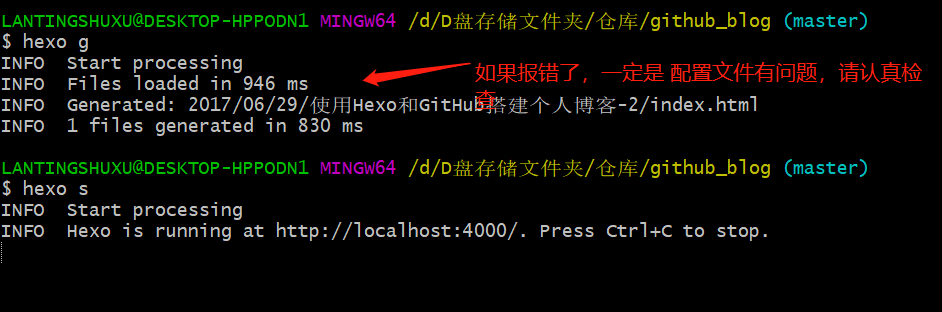
主题预览效果(点击图片放大):
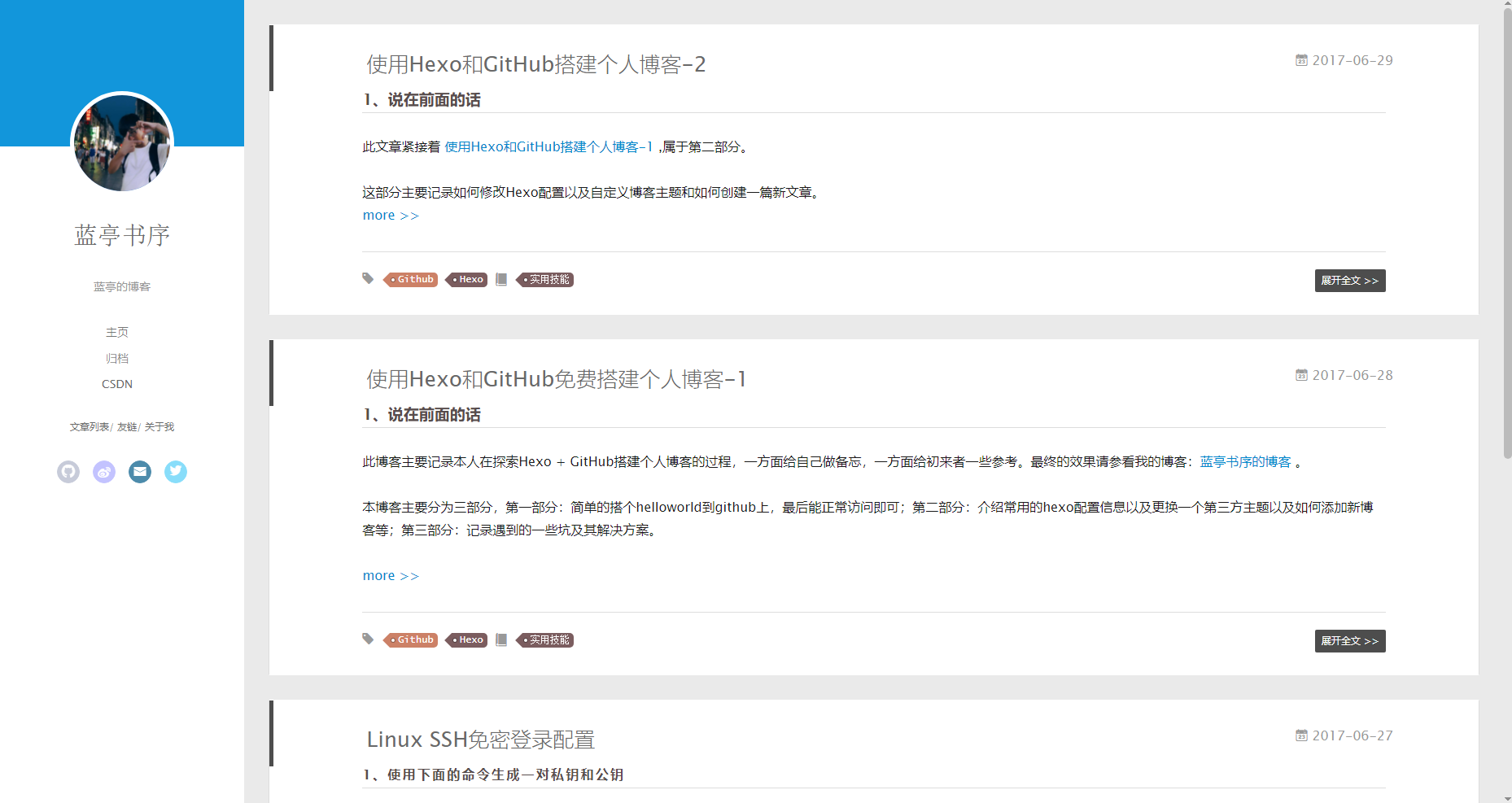
6、新建一篇博客
在我们的项目根目录打开gitbash命令窗口,执行命令 hexo new "博客名" 创建一篇文章。例如: hexo new "测试" ,执行后,在项目的 source\_posts 文件夹下会生成相应的 .md文件,我们使用markdown工具直接编写此文件即可。例如。我们输入一些内容:1
2
3
4
5
6
7
8
9
10
11
12
13---
# 这部分是文章的描述信息,每篇博客最好都要有
title: 测试 #这是文章标题
tags:
- tag1 #这是文章标签,可以有多个
- tag2
categories:
- 父级分类 #这是分类,可以有多个。此顺序是有层级关系
- 子级分类
date: 2017-06-29 12:05:21
---
## 这是我的第一篇文章。
哈哈哈哈哈......
写完后,我们回到浏览器,刷新 http://localhost:4000 页面,效果如下(点击图片放大):
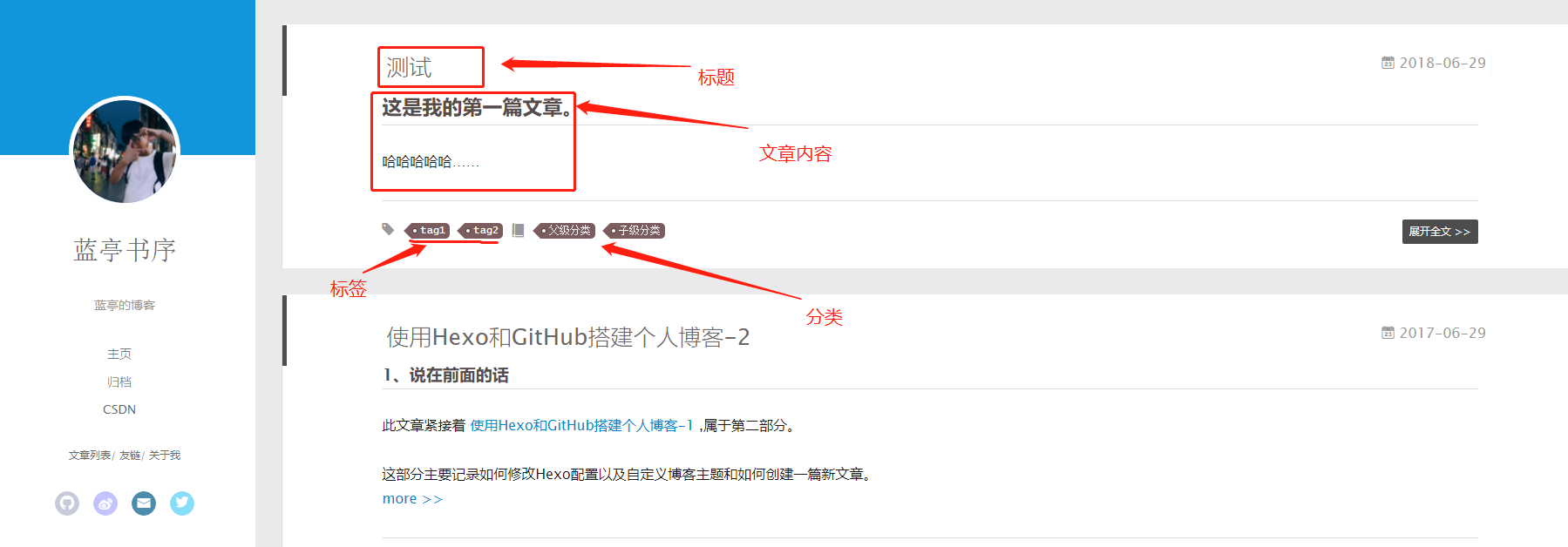
7、最后,将我们的项目生成并部署到github即可
在项目根目录执行命令 hexo d -g 将项目部署到github。一段时间后,我们访问我们的主页:https://github账户名.github.io 就可以看到我们的效果了。
8、说在后面的话
至此主要用的hexo命令有:1
2
3
4
5
6
7
8
9
10
11hexo init "项目名" # 创建一个新的hexo项目
hexo g # 构建项目(类似“编译”的操作,会将我们的markdown渲染成HTML)
hexo s # 创建一个本地服务器,用于预览我们的效果
hexo d -g # 构建本地项目并推送到远程git仓库上
hexo new "博客名" #创建一篇新博客
hexo clean #清理本地缓存
有一个特点值得一说,当我们使用 hexo s 命令跑起本地服务器后,以后没必要每次要看文章效果时都重新执行 hexo g,意思就是:我们运行本地服务器后,以后我们在编辑博客内容的过程中,随时可以直接刷新浏览器查看最新效果。
至此,主体内容全部记录完毕。以后我们要写博客时,直接在博客项目根目录下执行 hexo new "博客名" 创建新博客即可。文章创建完毕后,我们进入 source/_post 文件夹找到我们刚刚创建的博客的markdown文件开始编辑即可。编辑完毕后,我们执行命令 hexo d -g 将我们的文章更新到github,等一两分钟后生效。
第二部分完毕,后事如何,请看第三部分:【使用Hexo和GitHub搭建个人博客-3】
